Cum de a prelungi laptop de viață a bateriei
Atunci când orice dispozitiv mobil (inclusiv laptop) depinde de două lucruri: calitatea de încărcare a bateriei (dacă este complet încărcat, în cazul în care nu este sat) și gradul de încărcare a dispozitivului în timpul funcționării.
Și dacă capacitatea bateriei nu poate fi mărită (cu excepția cazului când îl înlocuiți cu unul nou), iată pentru a optimiza încărcarea aplicațiilor și Windows pe un laptop - este! De fapt, acest lucru va fi discutat în acest articol.
Cum de a crește laptop de viață a bateriei datorită aplicațiilor de optimizare a sarcinii și Windows
Pentru a regla luminozitatea ecranului laptop, puteți utiliza:
- taste funcționale (de exemplu, pe laptop-ul meu Dell este tasta Fn + F11 sau Fn + F12);
- Panoul de control Windows: secțiunea de putere.
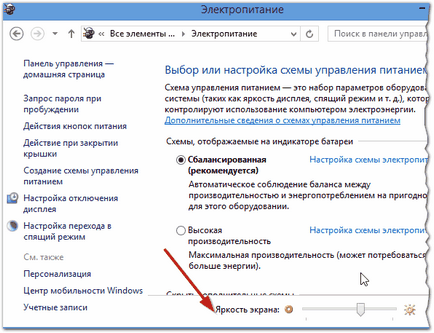
Fig. 1. Windows 8: secțiunea de alimentare.
Afișează 2.Otklyuchenie + Hibernarea
Dacă uneori vă o imagine pe ecran nu este necesar, de exemplu, porniți player-ul cu colecția de muzică și de a asculta sau la toate mutat departe de laptop - este recomandat pentru a pune în timp pentru a opri afișajul atunci când nici o activitate de utilizator.
Puteți face acest lucru în setările pentru Windows Panoul de control la putere. Selectarea unui sistem de putere - ar trebui să deschidă fereastra Preferences așa cum se arată în Fig. 2. Aici puteți specifica cât timp pentru a opri afișajul (de exemplu, 1-2 minute), iar după ceva timp pentru a traduce laptop-ul în modul sleep.
Modul Sleep - modul pentru laptop, concepute special pentru un consum minim de energie. În acest mod, laptop-ul poate rula pentru o lungă perioadă de timp (de exemplu, o zi sau două), chiar și pe o baterie de semi-încărcat. Dacă mutați departe de laptop și doriți să păstrați aplicația de locuri de muncă și toate ferestrele deschise (+ economisi energia bateriei) - traduce-l la culcare!
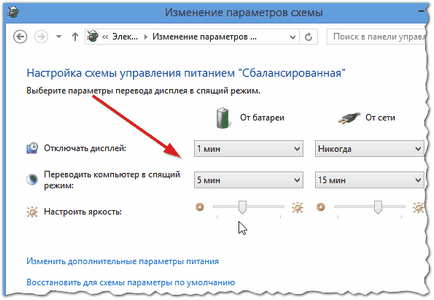
Fig. 2. Modificarea circuitul de alimentare - setarea afișajului
3. Selectarea unui circuit de alimentare cu energie optimă
În aceeași secțiune, „Power“ din panoul de control Windows există mai multe scheme de alimentare (a se vedea figura 3 ..): Un sistem de înaltă performanță, echilibrată și de economisire a energiei. Alegeți economii de energie, în cazul în care doriți să se extindă activitatea de laptop (de obicei setări prestabilite sunt optime pentru majoritatea utilizatorilor).
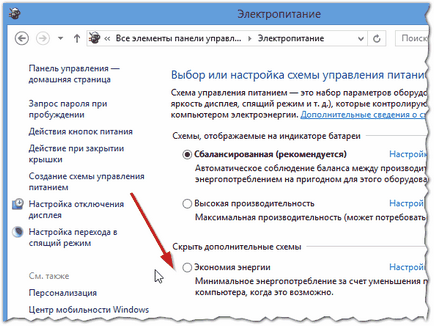
Fig. 3. Putere - de economisire a energiei
4. Dezactivarea dispozitivelor care nu sunt relevante
În cazul în care laptopul este conectat la mouse-ul optic, hard disk extern, scanner, imprimantă și alte dispozitive - este foarte de dorit pentru a dezactiva toate că nu veți utiliza. De exemplu, dezactivarea unui hard disk extern poate prelungi timpul de funcționare pentru laptop 15-30 min. (În unele cazuri, mai multe).
În plus, uita-te pentru Bluetooth și Wi-Fi. Dacă nu aveți nevoie - doar rândul său, le-off. Pentru a face acest lucru este foarte convenabil de a folosi tava (și a vedea imediat ce funcționează, nu există nici un +, puteți dezactiva nu este necesar). Apropo, chiar dacă nu sunteți conectat la un dispozitiv Bluetooth - modulul de radio se poate lucra și au energie (a se vedea figura 4 ..)!
Fig. 4. Bluetooth este activată (stânga), Bluetooth este oprit (dreapta). Windows 8.
5. Aplicații și sarcinile de fundal, de încărcare a unui CPU (unitate centrală de procesare)
Foarte des, procesorul computerului încărcat cu procese și sarcini pe care utilizatorul nu are nevoie. Este de la sine înțeles că sarcina procesorului este un efect foarte puternic asupra viață a bateriei de laptop?!
Vă recomandăm pentru a deschide Task Manager (în Windows 7, 8 trebuie să apăsați butoanele: Ctrl + Shift + Esc sau Ctrl + Alt + Del.), Și nu trebuie să închideți toate procesele și sarcinile, sarcina pe CPU.
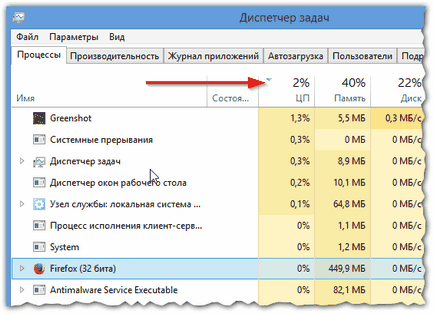
Fig. 5. Task Manager
7. Efectuarea pentru Windows
Iar ultimul lucru pe care a vrut să se oprească. Mulți oameni pun tot felul de programe de completare: toate tipurile de gadget-uri electronice, krutilki-vertelki, calendare și alte „junk“, care pot afecta în mod serios activitatea timp de laptop. Vă recomandăm să dezactivați toate inutile și se lasă o lumină (chiar și un pic auster) forma exterioară pentru Windows (puteți alege chiar tema clasică).
Verificarea de încărcare a bateriei
În cazul în care laptopul se execută în jos rapid - este posibil ca satul de baterie și unele reglaje și aplicații de optimizare deja nu va ajuta.
În general, timpul convențional de funcționare a bateriei notebook-uri, după cum urmează (cifrele sunt medii *):
- sub sarcină ușoară (aplicații de birou, ascult muzica, etc.) - 2-4 Chacha.
Pentru a verifica bateria Îmi place să folosesc multi- funcție de utilitate AIDA 64 (în sursa de alimentare. A se vedea fig. 6). În cazul în care capacitatea actuală este egală cu 100% - atunci totul este în regulă, în cazul în care containerul este mai mic de 80% - există motive să se gândească la schimbarea bateriei.

Fig. 6. AIDA64 - Verificare baterie
Asta e tot. Completări și critici din articol - sunt binevenite.
- Optimizarea pentru Windows 10

- În cazul în care computerul încetinește ...

- Utilități pentru a accelera computer
- Cum se schimba parola pe router Wi-Fi

- Liniște sunet pe computer, laptop

- Nu există nici un sunet pe calculator

- Laptop-ul nu este conectat la Wi-Fi.

- Computer nu vede un hard disk extern

- Computer nu vede cardul de memorie

- Bios nu vede boot flash
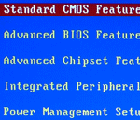
- Cum de a crea o prezentare de la zero.
